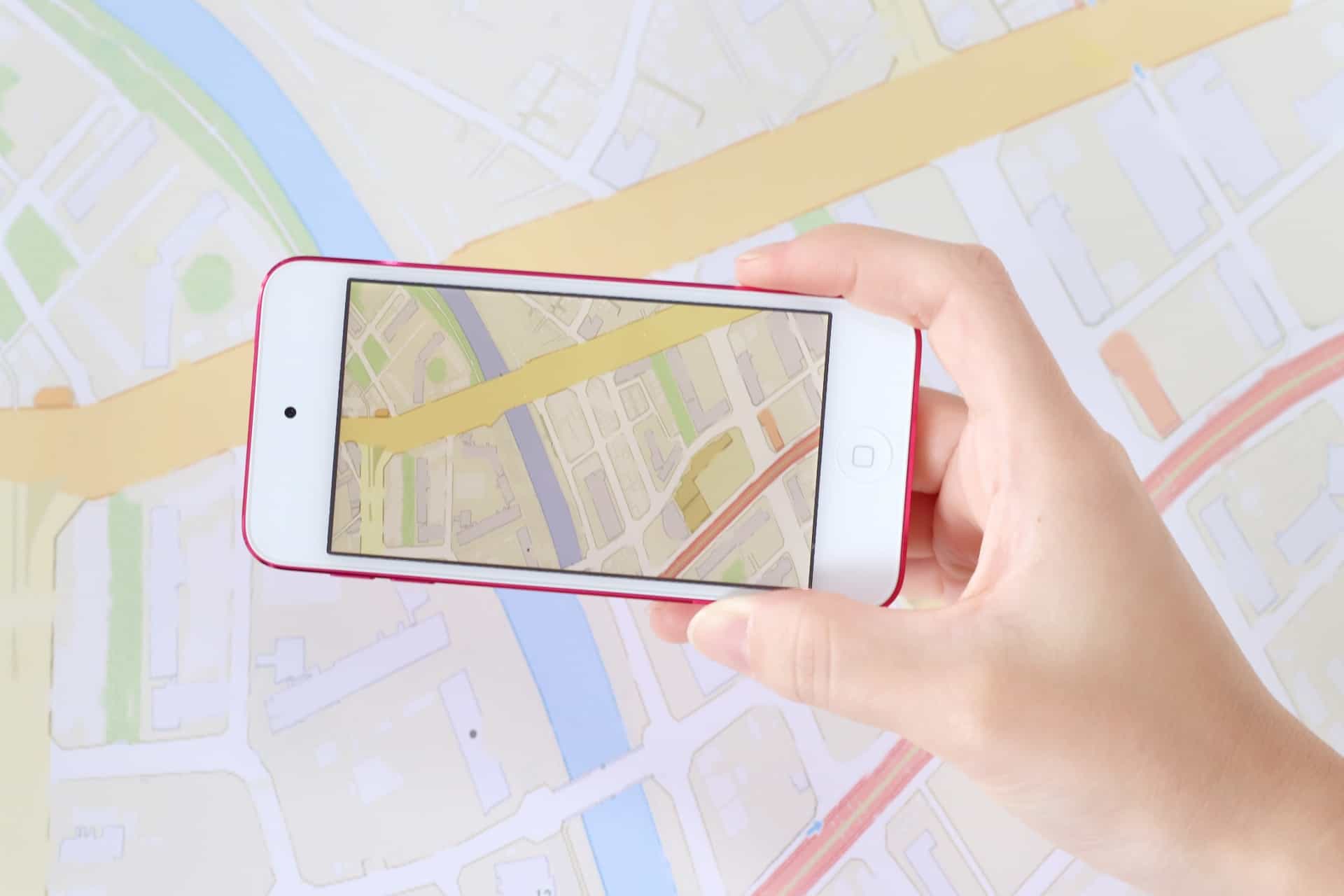
コロナコロナコロナ。連日耐えることのない新型コロナウイルスのニュースで毎日憂鬱になってしまいますよね〜
先日、「緊急事態宣言」がでました。お店を経営されている方は”時短営業”や”休業”をするかと思います
その”時短営業”、”休業”の告知って店舗前のチラシだけで終わらせてないですか??
今回は、「Googleマイビジネスで店舗営業時間変更の方法」を紹介します
すごく簡単なのでサクッとやっちゃいましょう!!
※Googleマイビジネスアカウントを持っていること前提で話をすすめます
“Googleマイビジネス”とは?
そもそも”Googleマイビジネス”とはなんぞや?
という人のために少し紹介します。GoogleマイビジネスはGoogleが提供しているサービスのひとつで、Googleマイビジネスに登録すると、GoogleMAPに自分のお店を表示させたり、情報を更新したりサービスです
Googleマップで「飲食店」を調べるとお店がたくさん出てきますよね?
それがGoogleマイビジネスです
注目すべきなのは無料で使えるということ!まだ登録していない方は下記から登録できますよ〜
店舗営業時間変更/休業の設定方法
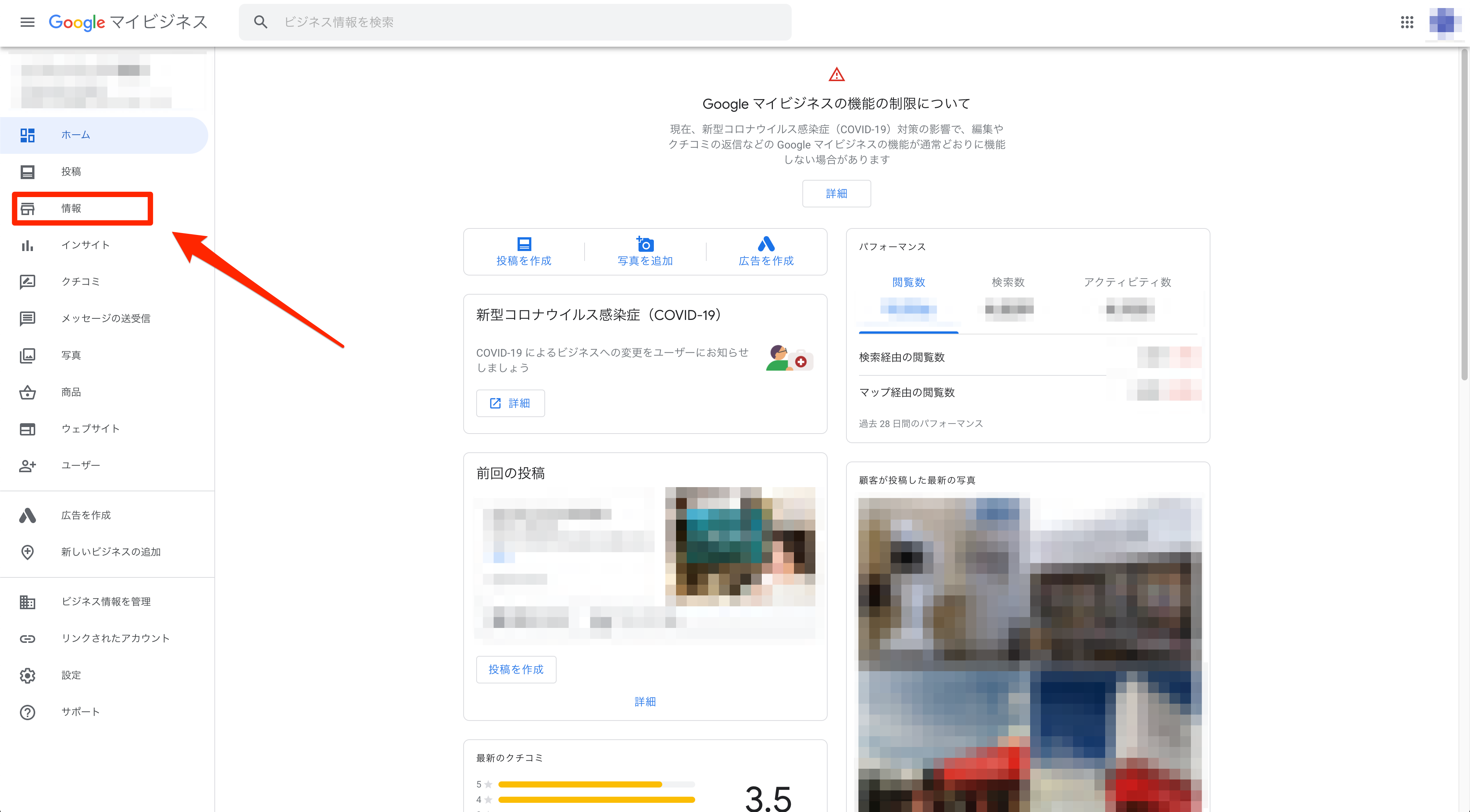
Googleマイビジネスの管理画面から営業時間を変更したい店舗を選択して、「情報」をクリックする
ここから”店舗情報”のことに関してはさまざまな設定ができるのだ(今回は店舗の営業時間や休業のやり方のみ)
営業時間の変更
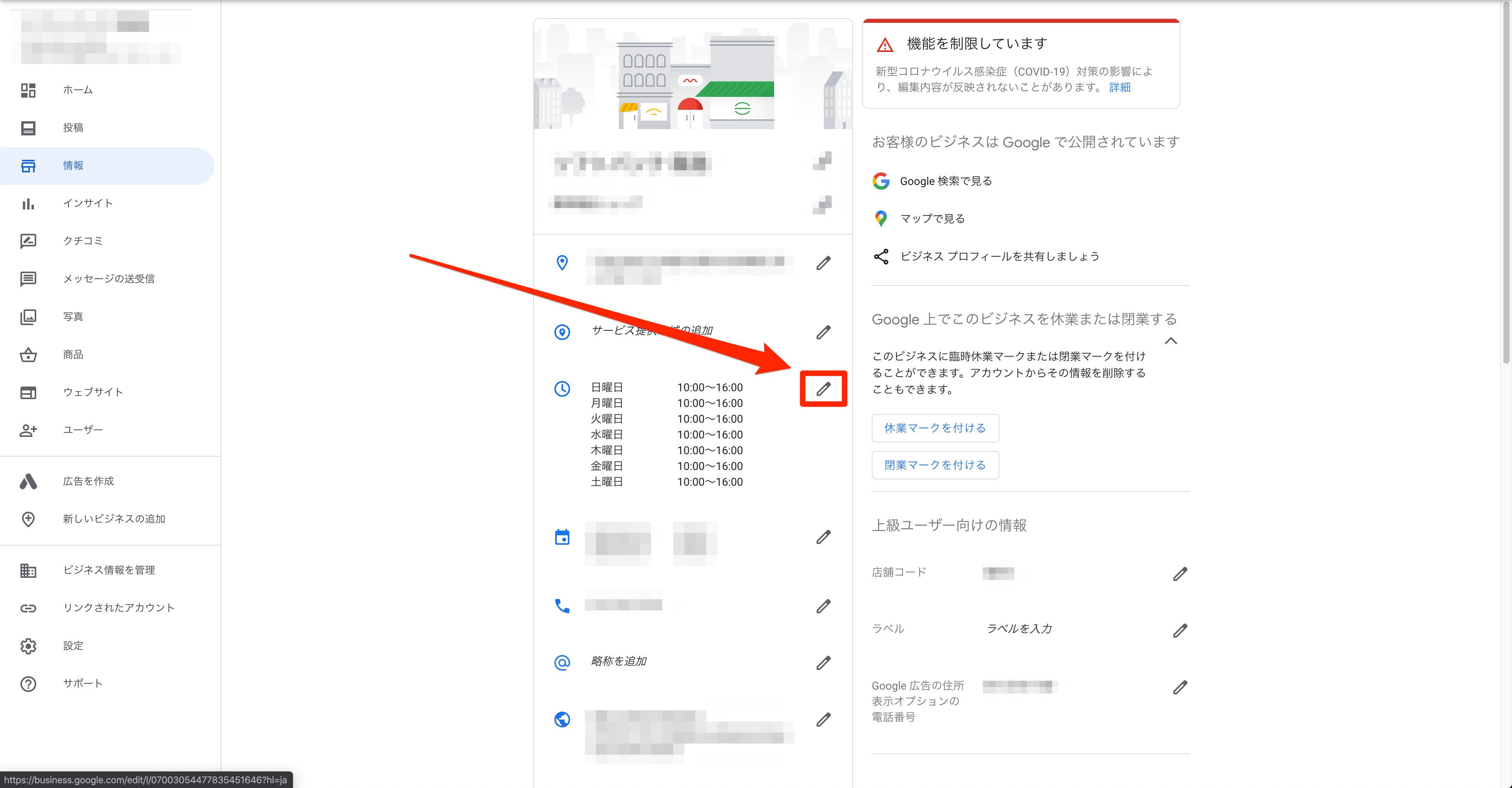
まずは単純に営業時間の変更を紹介する
画像赤枠のところをクリックすると曜日ごとに営業時間の設定ができるので、入力しよう!
今回の「緊急事態宣言」で時短営業をするのであればここから設定するといいだろう
一部特別営業の設定
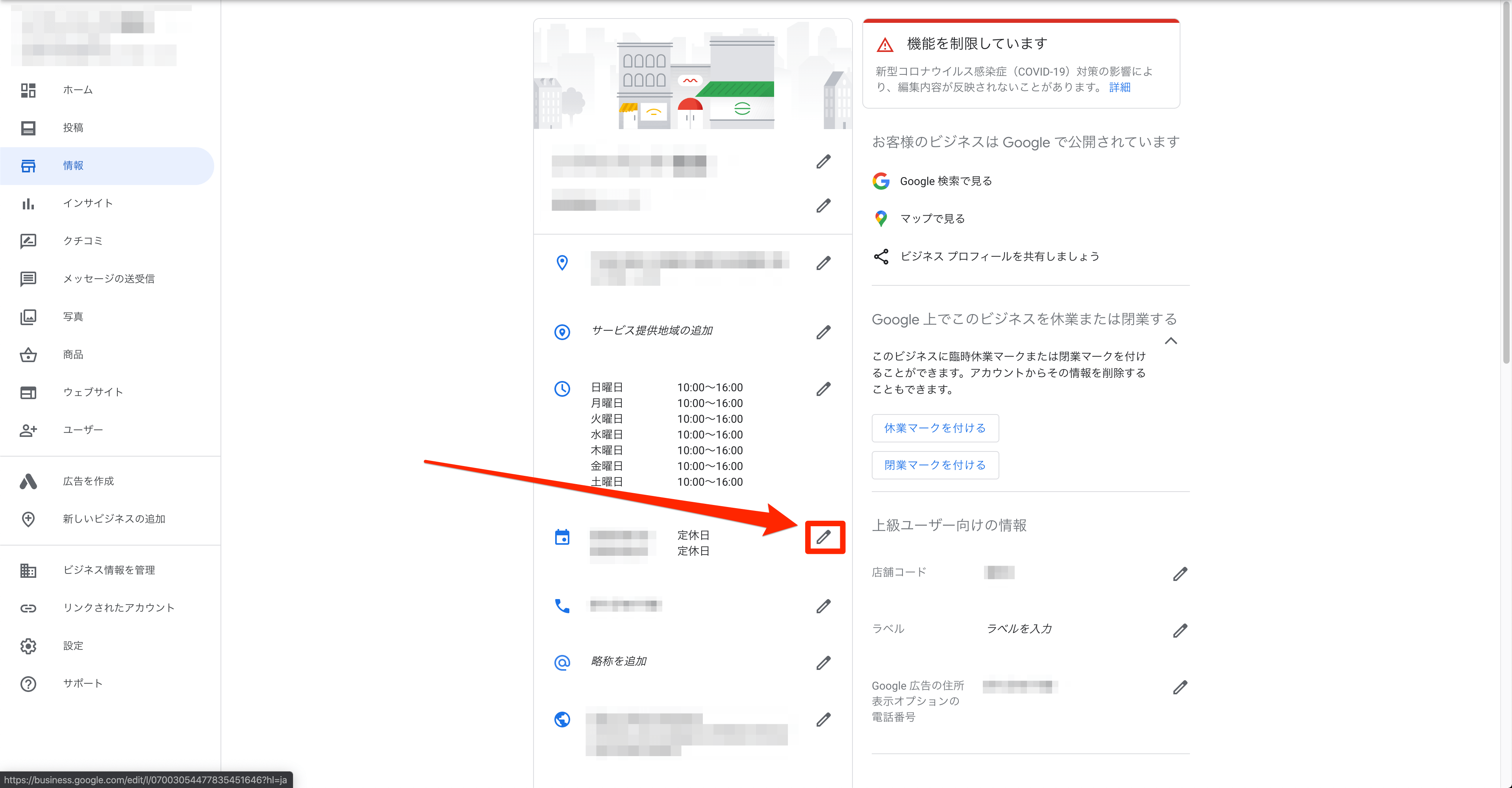
「この日だけ定休日」とか「この日だけ営業時間が短くなる」と言った場合は、画像赤枠のところをクリック
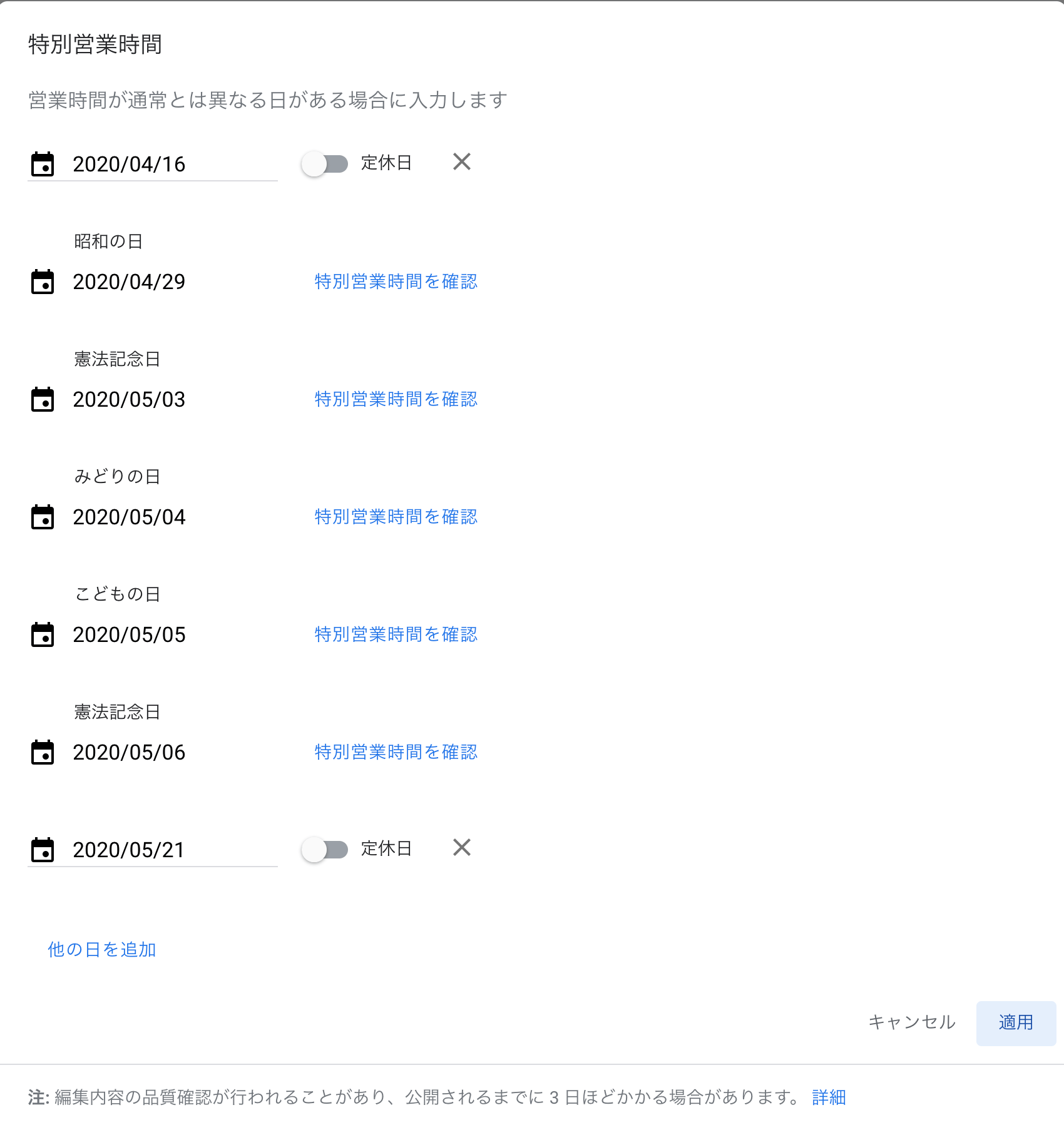
赤枠をクリックすると上記画像のように指定日を設定しつつ営業時間の設定や定休日の設定をすることができる。ただしあまり大量の日程を設定することが出来ないので、先程の営業時間変更とうまく組み合わせて使おう!
“休業”設定
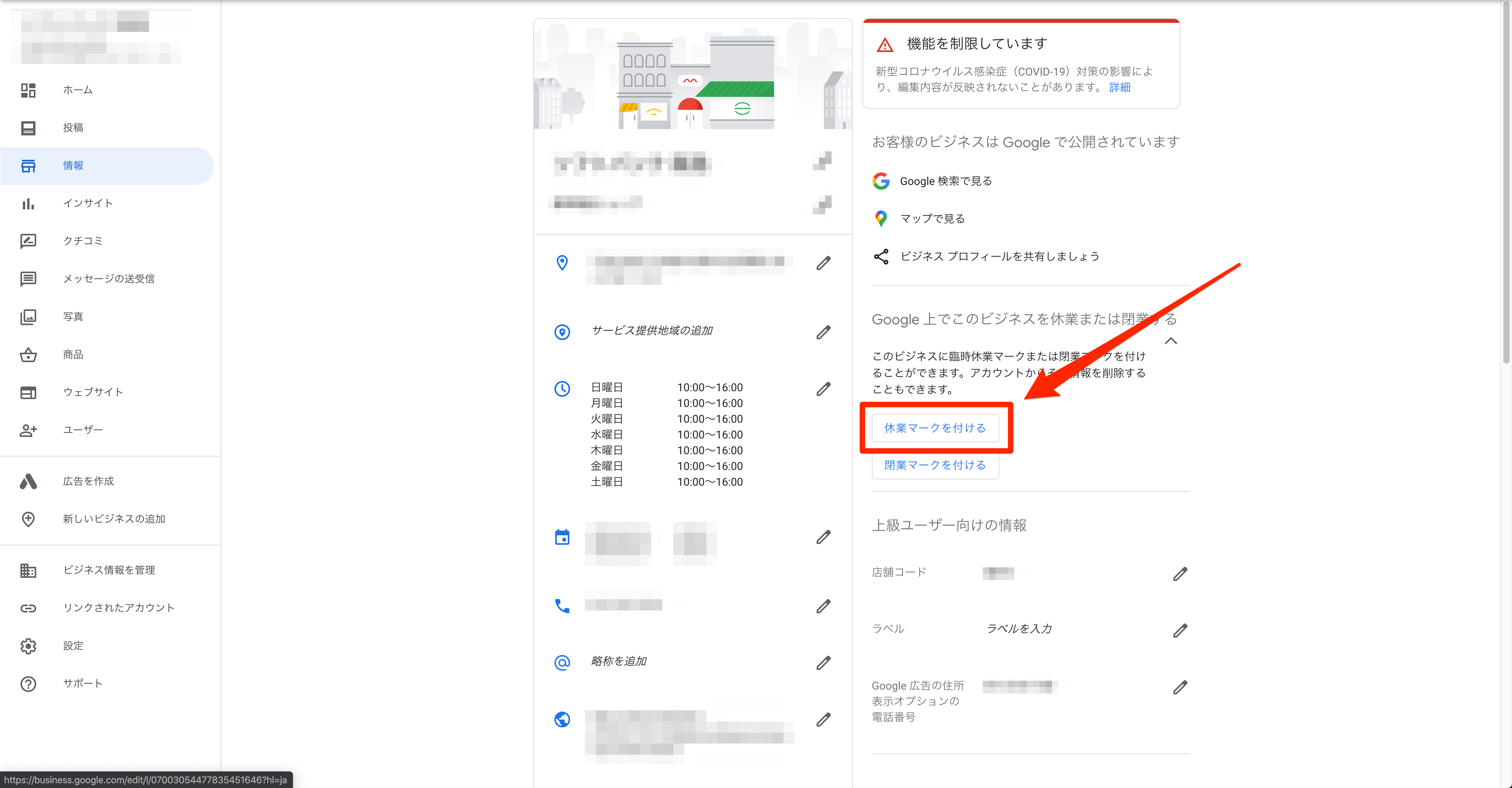
「緊急事態宣言」によりしばらく店舗を”休業”するというお店もあるだろう
先程紹介した「営業時間の設定」で”定休日”を設定すると大変。もっと簡単な方法がある
画像赤枠にある「休業マークを付ける」をクリックすれば、Googleマップ上で「休業」と表示される
店舗運営を再開するときはちゃんと忘れずに「休業マーク」を外すようにしよう
さいごに
Googleマップの情報って見られていないように見えて結構しっかりお客様には見られているんですよね〜
なので、細かいことかもしれないですがGoogleマイビジネスを利用してちゃんと営業時間をお客様に見えるようにしたら、わざわざお客様が来て「お店営業していない!!!」なんてことは防げます
ちょっとしたGoogleマップの設定でコロナ収束後のお店のファンを今から増やしましょう!


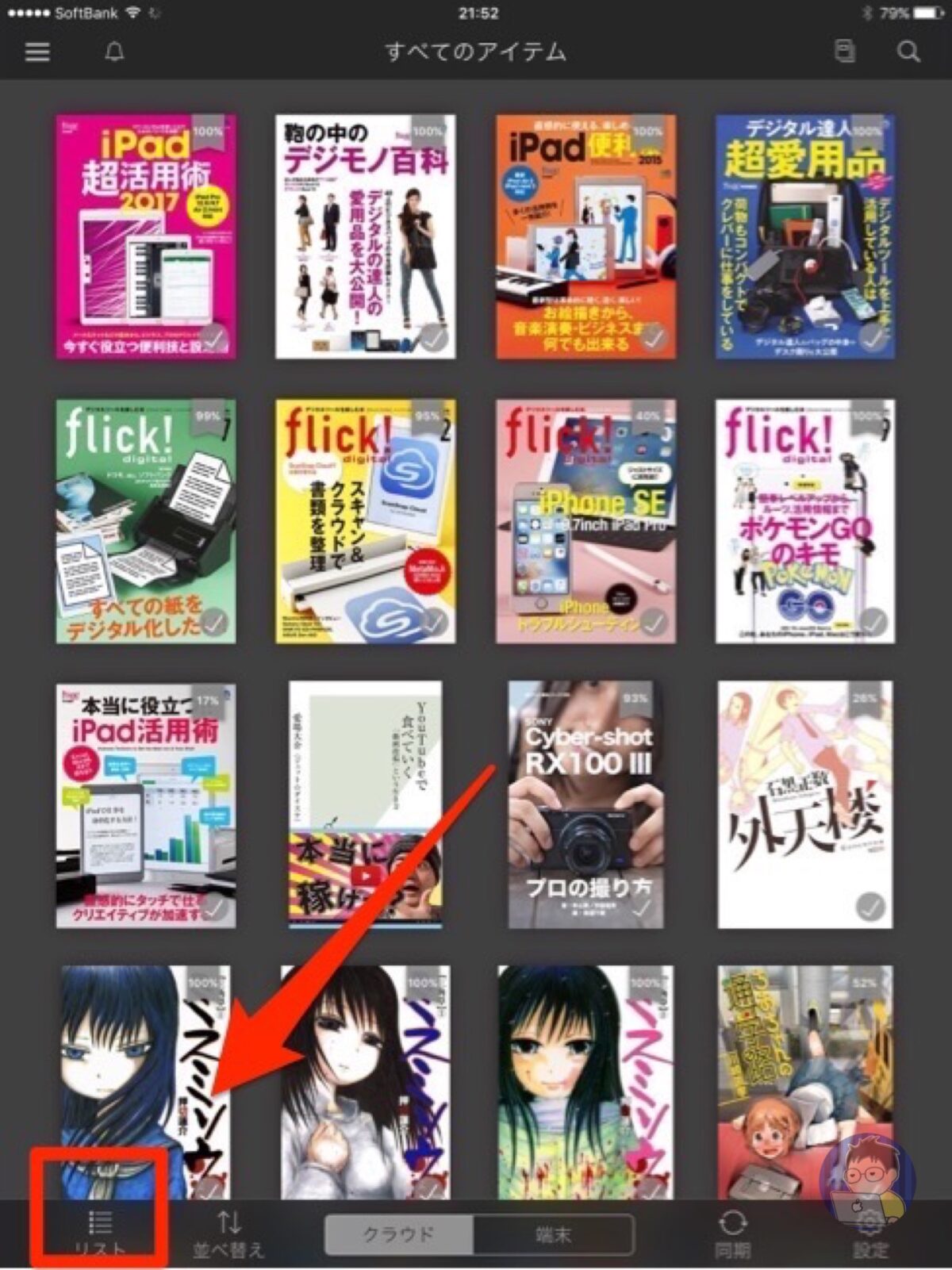



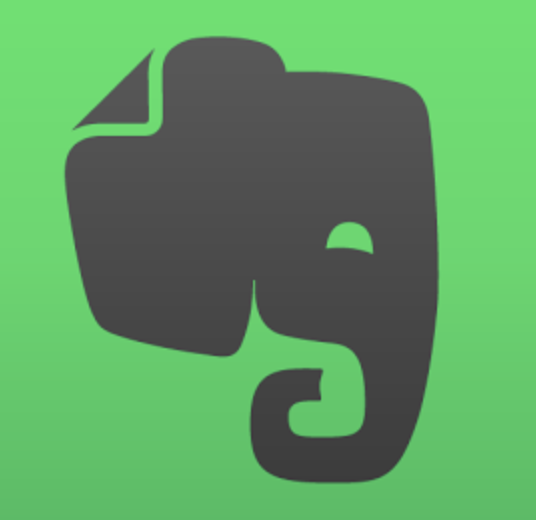
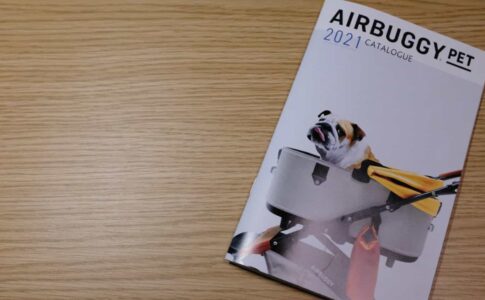

・営業時間の変更
・一部特別営業の設定
・”休業”設定